Geometrický průměr je statistická veličina, která se nejvíce používá pro vypočítání tempa růstu v čase. V minulém článku jsem se věnoval tomu, jak pomocí Excel funkcí vypočítat v Excelu vážený aritmetický průměr (viz článek Vážený průměr v Excelu).
Vzorec na geometrický průměr
Průměr geometrický se počítá podobně jako aritmetický průměr prostý, jen se místo sčítání (aritmetický průměr) používá násobení a místo dělení (aritmetický průměr) se používá odmocnina. Vzorec vypadá takto.
Geometrický průměr je vždy menší nebo roven aritmetickému průměru.
Jak vypočítat geometrický průměr v Excelu pomocí funkce GEOMEAN
Zadání příkladu: Na webu České národní banky najdeme data k meziměsíčnímu růstu inflace v České republice. Data najdete na tomto odkaze a můžete si je vyexportovat do Excelu. Obsahují míry růstu inflace. Pomocí geometrického průměru vypočítáme průměrnou inflaci (čili jak dlouhodobě roste cenová hladina) za období od 1.1.2017 v České republice. Pro srovnání spočítáme také aritmetický průměr prostý.
1) Připravíme si excelovský soubor – zajímat nás budou sloupce čistá inflace a období od 1.1.2017, ostatní můžeme smazat
2) Aritmetický průměr spočítáme jako součet všech hodnot vydělený počtem hodnot. Tzn SUMA/POČET. Pro průměr geometrický použijeme vestavěnou Excelovskou funkci GEOMEAN. Stačí napsat funkci a jako argument vložit pole s hodnotami (viz obrázek).
Vzorec na aritm. průměr: =SUMA(B7:B23)/POČET(B7:B23)
Vzorec na geom. průměr: =GEOMEAN(B7:B23)
Zdroje:
- Wikipedie – https://cs.wikipedia.org/wiki/Geometrick%C3%BD_pr%C5%AFm%C4%9Br
- Česká národní banka (databáze ARAD) – https://www.cnb.cz/cnb/STAT.ARADY_PKG.VYSTUP?p_period=1&p_sort=2&p_des=50&p_sestuid=21727&p_uka=1%2C2%2C3%2C4%2C5%2C6%2C7%2C8%2C9%2C10%2C11%2C12%2C13&p_strid=ACBAA&p_od=200701&p_do=201805&p_lang=CS&p_format=0&p_decsep=%2C

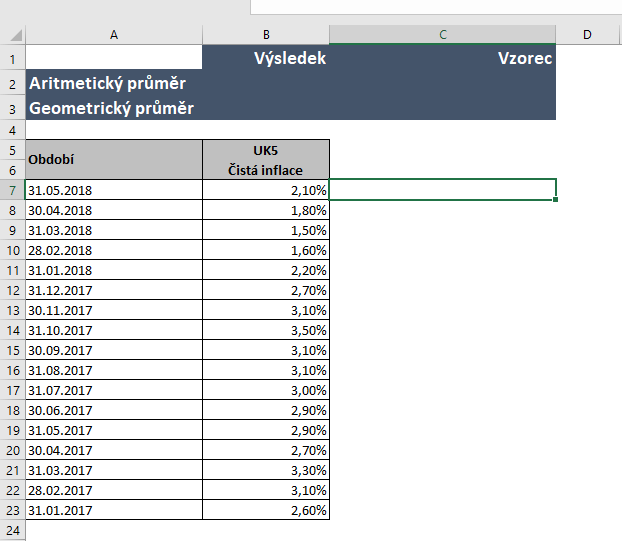

Ale co kdybych chtěl spočítat průměrné tempo růstu také se zápornými hodnotami? To mi geomean hodí chybu. Existuje nějaký způsob výpočtu v Excelu třeba pro toto: Inflace v roce 2011 byl 1,1 %, v roce 2012 -0,89 %, 2013 1,2 %, v roce 2014 -1,6 %.
Co třeba naprosto jednoduše připočítat k hodnotám 100% a pak je ve výsledku odečíst? Takže 2011 … 101,1 %, 2012 … 99,11 %, 2013 … 101,2 %, 2014 … 98,4 %. Výsledek je pak přibližně 99,945%, tedy -0,055 %.
Ahoj, je to tak, geomean vrací chybu se zápornými hodnotami. Budeš muset použít manuálně vzorec, docela kvalitní diskuse k tomuto tématu je tady https://www.mrexcel.com/forum/excel-questions/264366-calculating-geometric-mean-some-negative-values.html
Honza
Ahoj .
Pokud bych chtěl vypočítat průměrnou míru inflace za posledních 10 let.
Použil by se vzorec pro Aritmetický ne geometrický průměr?
Dík Jan,
ahoj, video jak se pracuje s metrikami toho typu zde – https://www.youtube.com/watch?v=DqXwOGNI4UE